Før vi begynder, en ansvarsfraskrivelse. Selvom jeg for det meste skriver om Mac-computere, og dette indlægs titel er i sig selv antagonistisk, skal du vide, at indholdet er oprettet til sammenligning. Vi lever ikke i en fanboy-vildfarelse om emnerne af Mac vs PC'er. Vi ved godt, at uanset hvad vi prøver, stak Mac'er ikke op til pc'er, når det kommer til spil. Vi ved også, at selv efter faldet i salget bevarer pc'er stadig næsten 90% af computermarkedet. Ingen af disse oplysninger er fremmed for os. Med det for øje nærmer vi os emnet ting Macs kan gøre, og pc'er kan ikke, objektivt og med nul harme.
MultiGesture Trackpad / Magic Mouse
Bevægelser på en Mac går ud over knipzoomning ogrotere. Du kan konfigurere din Mac uden eksterne apps til at gøre noget ved brug af multi-touch-bevægelser, som 2 fingerrulle for at gennemse faner, 3 fingertræk for at vælge tekst, 4 fingerspænding til at køre Launchpad osv. Alt sammen i stand til bedre at navigere på din Mac. Det er så intuitivt, at faktisk at pege med musen føles arkaisk. Det samme gælder for den magiske mus, det er som at have en pegefelt oven på en mus, også med støtte til gestus. Der er gestusbaserede løsninger til pc'er, men de er næsten ikke så glatte.
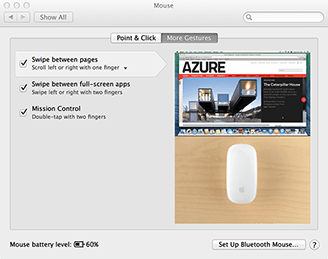
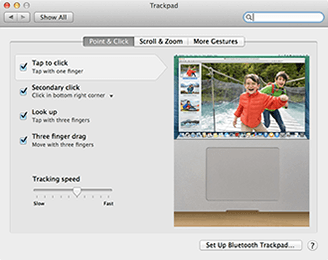
Skærmbilleder i høj opløsning
Med pc'er er der adskillige muligheder at samleskærmbilleder, du kan gemme dem direkte i en fil, du kan kopiere dem til udklipsholder til brug i et billedredigeringssoftware osv. Mac sparer dig for alle disse problemer og giver dig en liste over muligheder for, hvordan du vil have dit skærmbillede taget uden stole på andre apps for at administrere kvalitet. Slutresultatet af skærmbillede er et meget skarpt og tydeligt billede. Klik på skærmbilledet nedenfor og se selv.
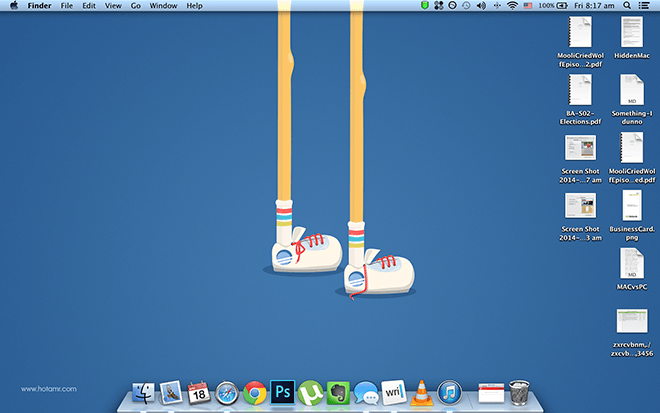
Retina skærm
Retina Displaystyring på en Mac er megetkompliceret, får du ikke følelsen af at bruge Retina Display, som alt er blevet skaleret. Selv apps, der ikke er nethindevisningsklare, er tilbøjelige til at smelte sammen i dette miljø (med aliasing i skrifttypen, men det forventes). I Windows i højere opløsninger skaleres alt simpelthen op, men dette påvirker ikke appens adfærd, hvilket fører til uforholdsmæssige bogstaver og visninger. Dette kan ikke ses på en Mac, du skal installere Windows på en MBPr for at se den faktiske forskel.
Vis eksempel på PSD-filer
For at se.psd (Photoshop-dokument) filer på en pc, man skal installere en softwarepakke af en eller anden slags. På en Mac skal du imidlertid blot trykke på mellemrumstasten på .psd-filen, og du får vist en forhåndsvisning af indholdet, ingen installation er nødvendig.
Uddrag et 7zip-arkiv
Igen, samme som med .psd-filer, kræver pc'er tredjepartsløsninger til at interagere med 7zip-filer, denne begrænsning findes ikke på en Mac, du kan blot pakke en 7zip-fil ud af boksen.
Del filer direkte
Hvis du højreklikker / ctrl + klikker du på vissedokumenter på en Mac, det giver dig muligheden for at dele det via Facebook, Twitter, LinkedIn eller andre tjenester, du har synkroniseret med, inklusive e-mail, flickr og iMessages, hvilket sparer dig besværet med at skulle finde indhold fra sociale medier apps.
Optag en screencast
Hvis du starter standard Quicktime-afspiller, ogÅbn fanen "Fil" i menulinjen og vælg "Ny skærmoptagelse". Du vil være i stand til at optage en screencast direkte fra computeren komplet med voice-over, ingen tredjepartsløsninger er nødvendige.

Hold dig sikker
På grund af at Mac OS X er en UNIX-bygning, er derfærre sårbarheder, starter auto-run hver pakke som et separat billede og kan ikke installere noget, før du personligt gør det. Dette sammen med den tidligere kendsgerning, at Macs deler en lille procentdel af markedsandelen, er der ikke mange udnyttelser derude, der kan skade din Mac. Hvilket fører os til en anden ting, det kan gøre ...
Opret krypterede mapper på en Mac
Du kan faktisk slå enhver mappe, du ønskersikker i en adgangskodebeskyttet .dmg, som kun adgangskodsbæreren kan starte. Åbn Diskværktøj - Fil (menulinje)> Ny> Blank diskbillede. Tildel en størrelse, navn og placering. Vælg en krypteringstype (enten er solid), lad de andre indstillinger være som de er, klik på Opret, og du har en sikker mappe.
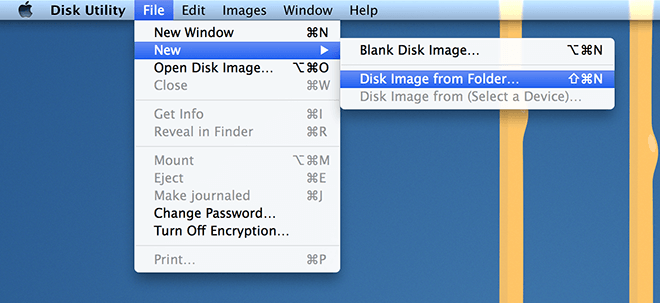
Unified Ecosystem
Apple har arbejdet på en enhedøkosystem mellem alle enheder, så alle Apples mobilenheder og computerenheder til sidst kan blive en udvidelse af hinanden. I den lys fungerer iOS-enheder problemfrit med Mac-computere, du kan foretage Facetime-opkald til dine iOS-enheder, du kan AirDrop-filer direkte til aktiverede modtagere (trække og slippe filer over WiFi) og endda modtage iMessage direkte til dit skrivebord. Alt det ovenstående er muligt på en pc, men det kræver masser af tredjepartsløsninger for at bygge bro over hullerne.
Opret øjeblikkeligt PDF-filer på en Mac
Åbn den påtænkte fil eller websted, tryk på ⌘ + P. skift 'destination' fra din standardprinter til "Gem som PDF". Dette gemmer din session i en PDF-fil. Hvis du har gemt dit arbejde i en PDF-fil, men ønsker at beholde dit valg af skrifttype, kan du bare åbne pdf'en på din egen Mac og trykke på gem, det vil integrere skrifttyperne i filen og frigøre dig for designproblemer.
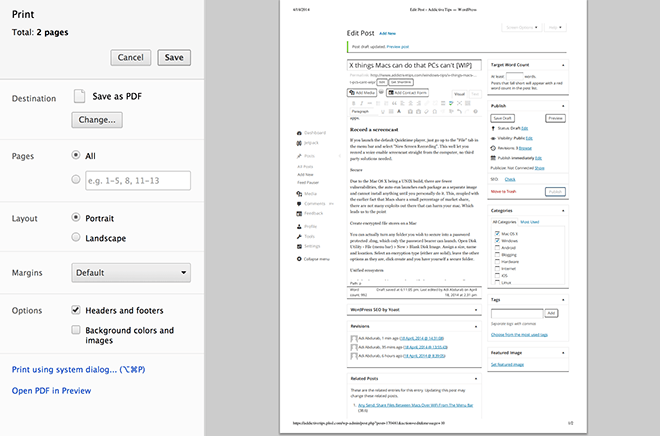
Hent gamle versioner af en fil
Uanset hvilket værktøj du brugte til at oprette en, hvis du kan se den i TexEdit-appen eller Vis eksempel, kan du vende tilbage til en ældre version af den: Fil> Vend tilbage til> Gennemse alle versioner, og du vil se en kosmisk skærm, hvor tidligere versioner af dit arbejde vises. Du kan gendanne din fil til en tilstand, du engang ønskede. Så simpelt er det.
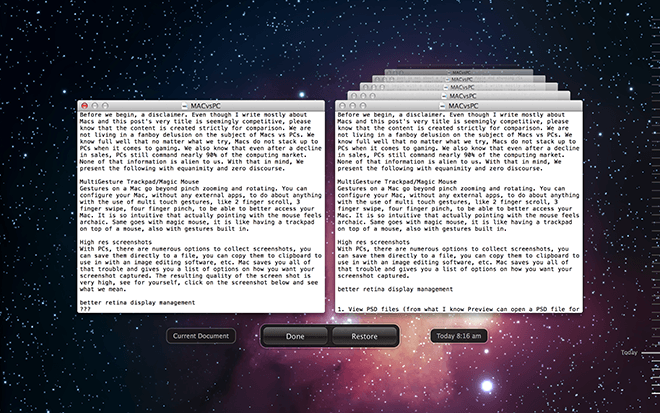
Alt det ovenstående kombineret med unikke aspekter afMac-computere, som vi har dækket i fortiden, såsom AppNap, Spotlight-søgning og kraftfulde terminalkommandoer, alt uden behov for tredjepartsapps, viser os, hvor fleksibel og kraftfuld Mac OS X er. Hvis vi tillader tredjepartsapps, kan vi revolutionere hele OS. Hvad der er endnu mere er, at det nyeste OS X, Mavericks, var helt gratis. Selvfølgelig er der ulemper ved at eje en Mac også, men det er et emne for en anden dag. Ser du noget, vi gik glip af? Del din kærlighed, had og respektfulde uenigheder i kommentarerne herunder.


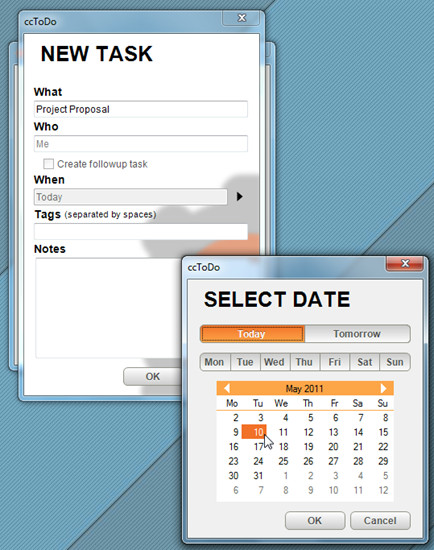










Kommentarer